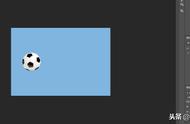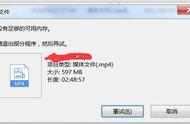保存时出现的图片
保存完以后会生成一个images的文件夹,我们截取的画面会在这个文件夹里!
说一个小技巧,当我们点击裁剪工具的时候,为了方便直接看下图红色框选的部分有一个拉直,那么这个拉直有什么作用?怎么使用呢?

观看方便重新截取图片,看红色框选部分
上图红色框选工具是拉直,那么他的作用是把斜的东西给拉成直的,看下面图例:海平面是不是斜的,那么我们除了旋转画面变直以外,就可以用到我们的拉直工具,方法:我们点击拉直工具鼠标按照红线的地方拉下去,松手就可以变直了!(技巧:红线是怎么画的呢?我我是在图的左边用铅笔工具点了一下,然后按住SHIFT不放,在右边点一下就出来直线了)

海平面图
那我们能看出来,想把哪里变直就往哪里拉直线对不对?效果如下图,那么我们把图片小一点,转过来的时候是不是就是全图了!同理我们还能用到什么地方呢?我们拍的身份证照片斜了,我们就可以用这个工具,沿着身份证上边拉过去,松手是不是变直了!

拉直完效果
下一个工具是图框工具:它的作用就是先给画面布局,占一个位置,然后再放进去我们所需要的图片,它分为方形和圆形的占位,就是下图效果,看右边的图层,是这个样式的。